אני לא יודע מה איתך, אבל אחד הבילויים האהובים עלי הוא לקרוא. יכולתי ממש להוציא שעה (ות שקוע בספר טוב על שלי מכשיר קינדל של אמזון. עם זאת, לאחר זמן מה, העיניים שלי מתחילות להתעייף מעט, ואני צריך לבצע כמה התאמות, כמו לצבוט עם התאורה האחורית, או יותר חשוב מכך, להתאים את גודל הגופן. לפעמים זה יכול להיות קצת מבלבל למצוא את הגדרות המכשיר, אז אני אראה לך איפה הם גרים בקינדל שלך.
כיצד לשנות את גודל הגופן באמזון
- פתח / בטל נעילה מכשיר הקינדל שלך.
-
לחץ והחזק את החלק העליון של המסך עד ש תפריט הגדרות מופיע.
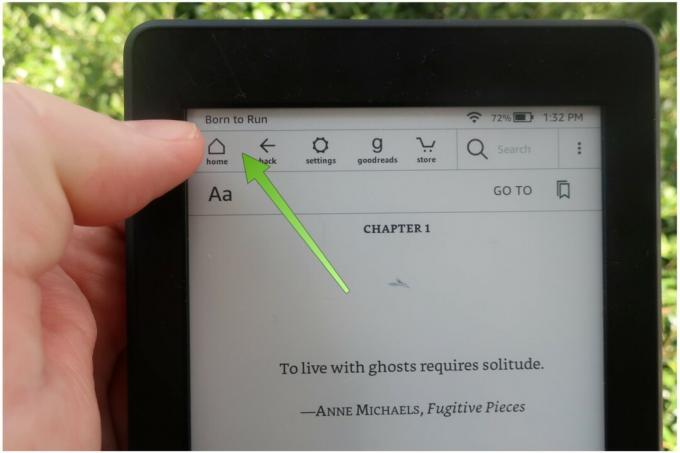 מקור: ג'רמי ג'ונסון / אנדרואיד סנטרל
מקור: ג'רמי ג'ונסון / אנדרואיד סנטרל -
הקש על Aa כדי להתאים את גודל הגופן וההגדרות.
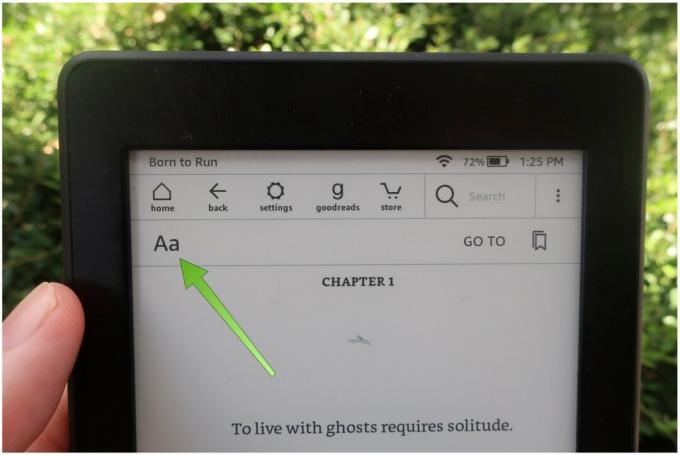 מקור: ג'רמי ג'ונסון / אנדרואיד סנטרל
מקור: ג'רמי ג'ונסון / אנדרואיד סנטרל - הקש גוֹפָן מתוך אפשרויות התפריט.
- בחר את סיגנון גופן אתה רוצה.
- בחר אם אתה רוצה את טקסט מודגש, ואם כן, באיזו מידה על ידי גרירת האצבע מעל הבר או פגיעה במטרות + או -.
-
בחר את שלך גודל גופן על ידי גרירת האצבע מעל סרגל הגודל או פגיעה ביעדי + או -.
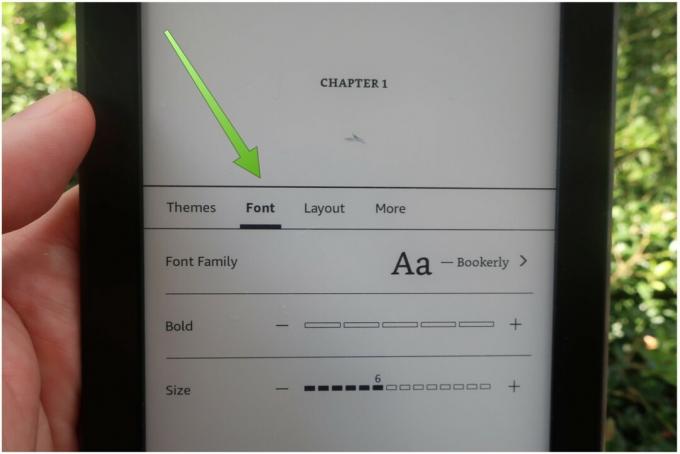 מקור: ג'רמי ג'ונסון / אנדרואיד סנטרל
מקור: ג'רמי ג'ונסון / אנדרואיד סנטרל
אומנם, בהתחלה קצת קשה לגלות הגדרות אלו, אך כעת כשאתה יודע היכן הן, הגיוני מדוע אמזון החביאה אותן שם. הרעיון הוא להוציא את כל ההגדרות והבקרות לגמרי מהדרך, כדי לא להפריע להנאת הקריאה שלך. ברגע שבתפריט הגדרות זה, אתה יכול לשנות את גודל הגופן, את הגופן ואפילו את האופן בו הצדקות מוצדקות.
מבחר הציוד המובחר שלנו
בעוד אמזון מציעה מערך מלא של קוראים אלקטרוניים מרשימים, קינדל Paperwhite הוא ההמלצה שלנו מעליו למי שרוב האנשים צריכים לקנות.
ג'רמי ג'ונסון
ג'רמי גאה לעזור שמור על אוסטין מוזר ואוהב לטייל בארץ הגבעה של מרכז טקסס עם טאקו ארוחת בוקר בכל יד. כשהוא לא כותב על גאדג'טים לבישים חכמים ולבישים, הוא מגן על מערכת היחסים שלו עם עוזרי הקול החכמים שלו למשפחתו. אתה יכול לעקוב אחריו בטוויטר בכתובת @jeramyutgw.
